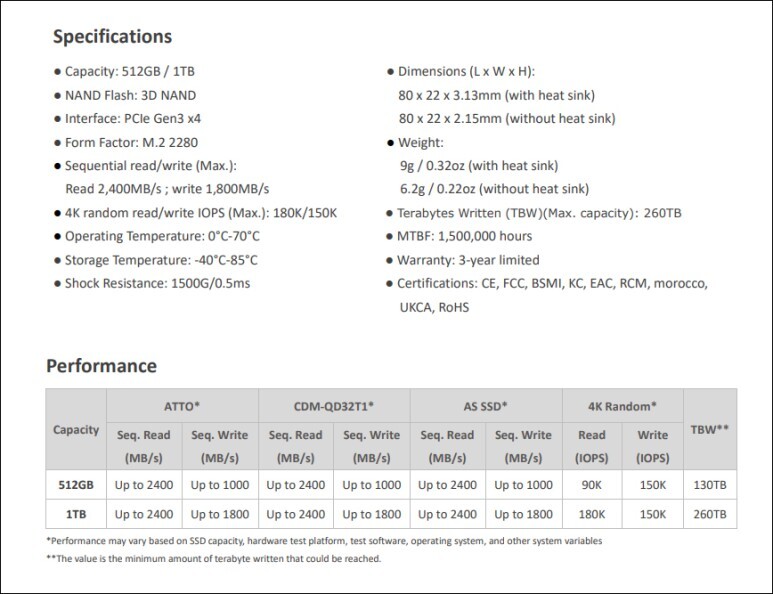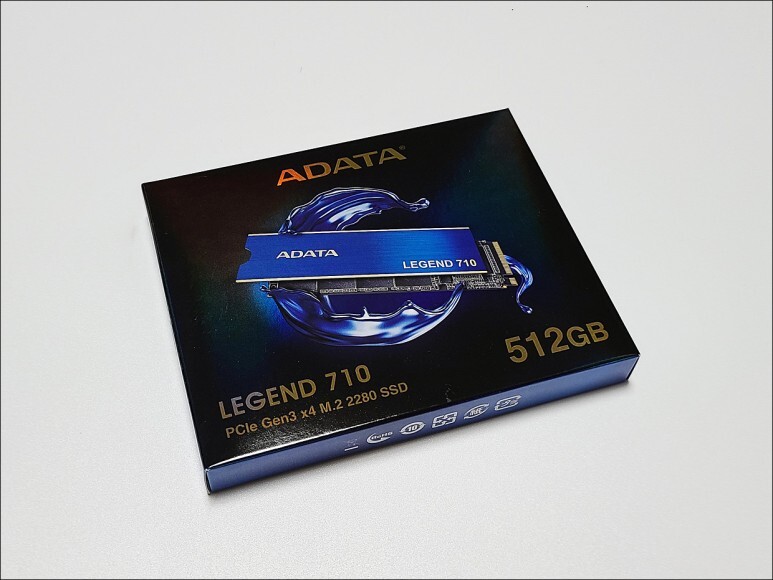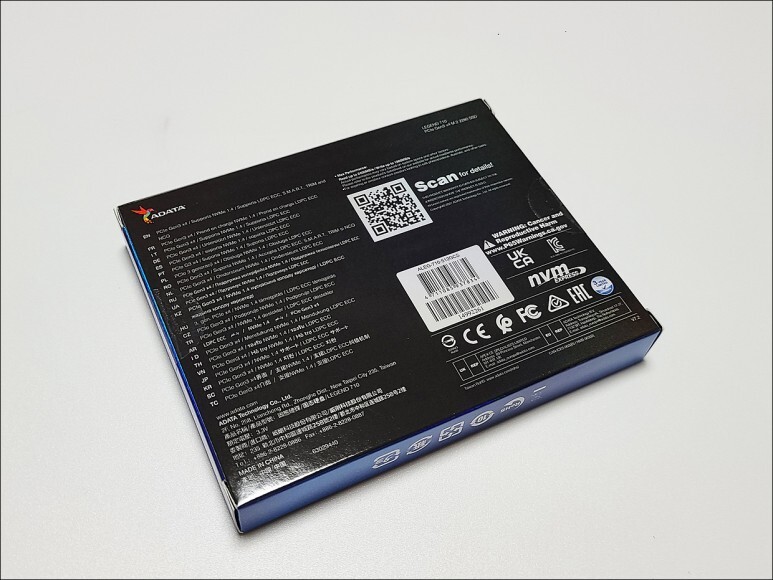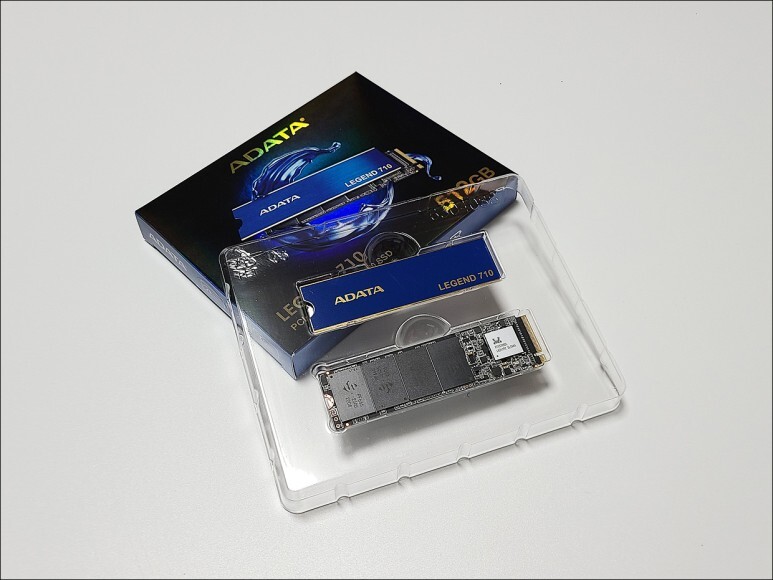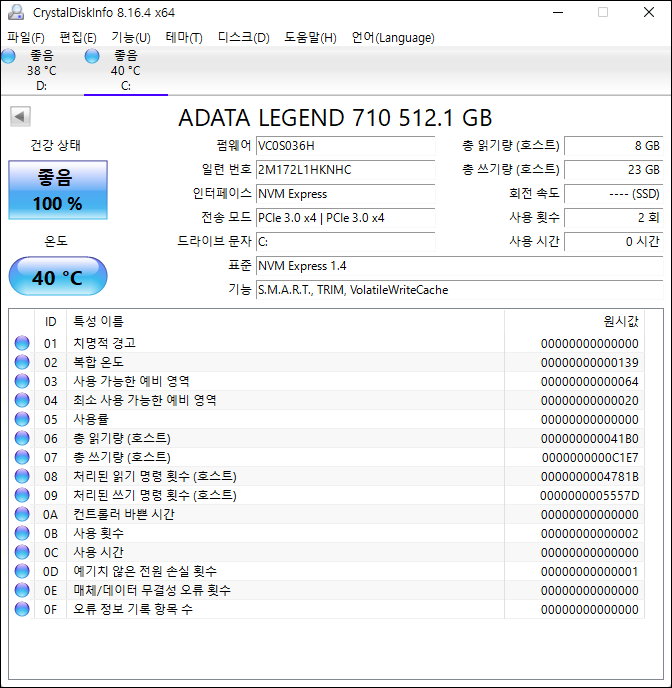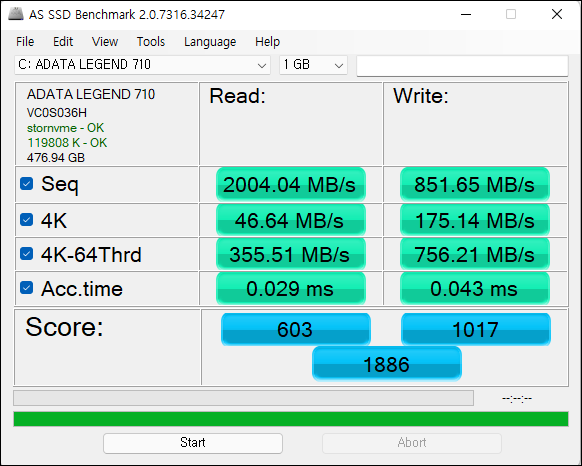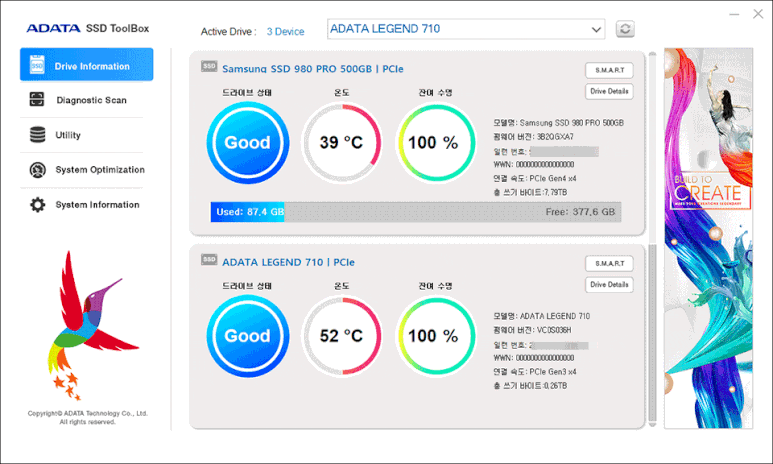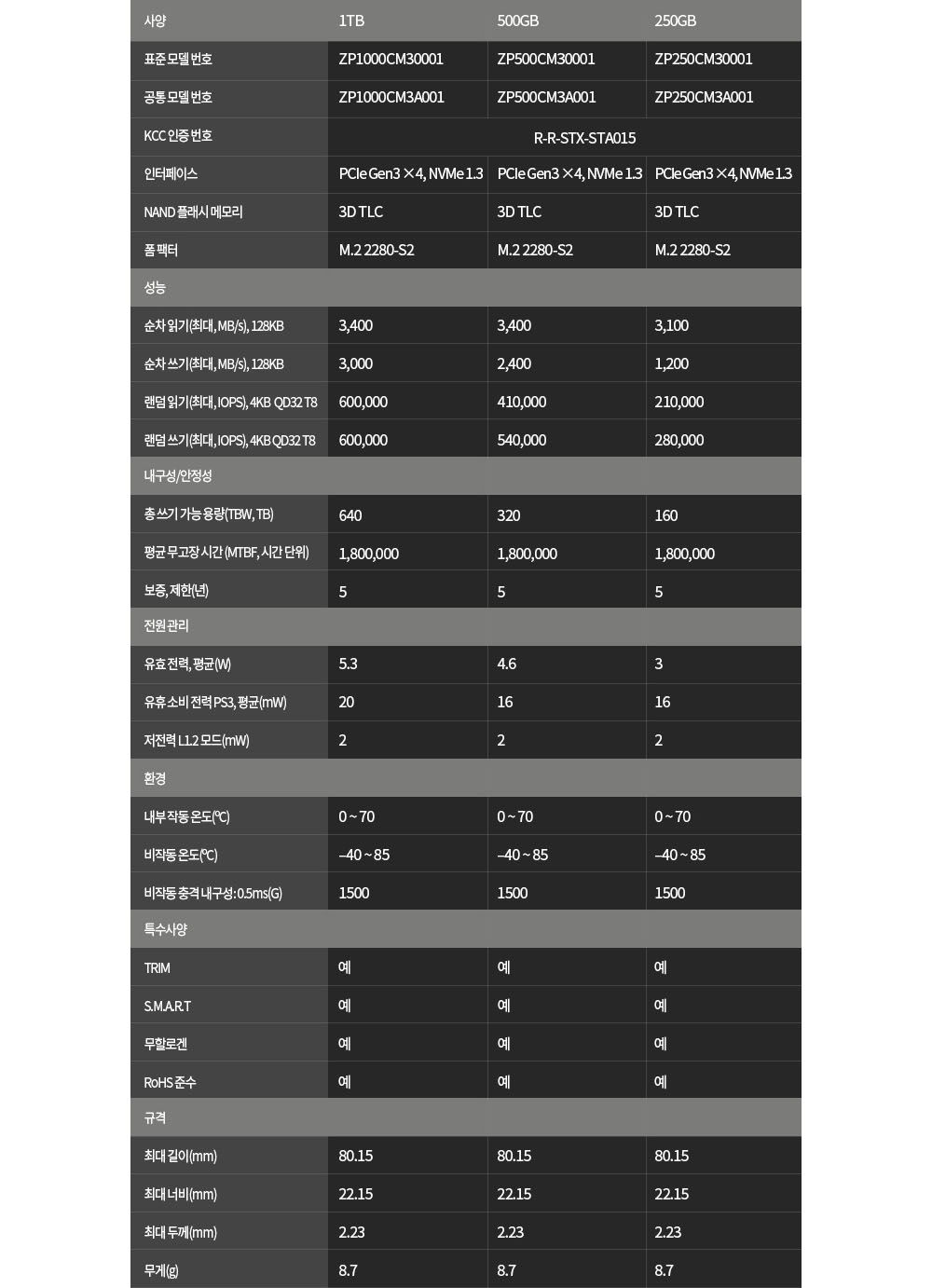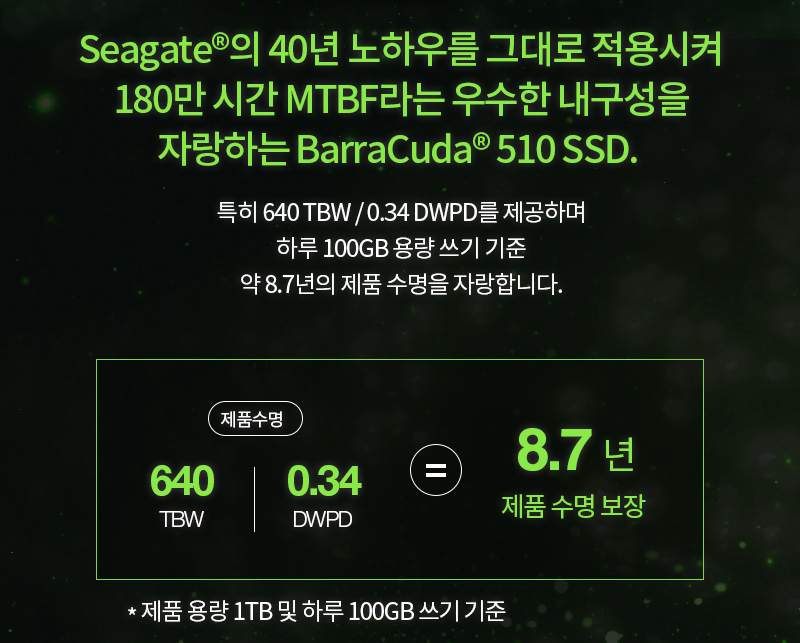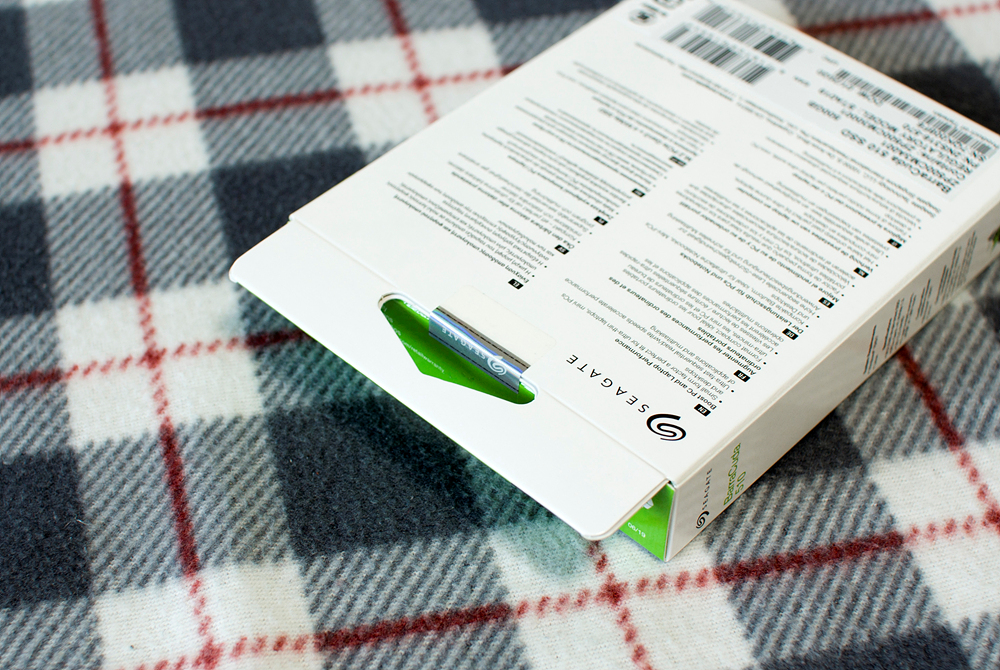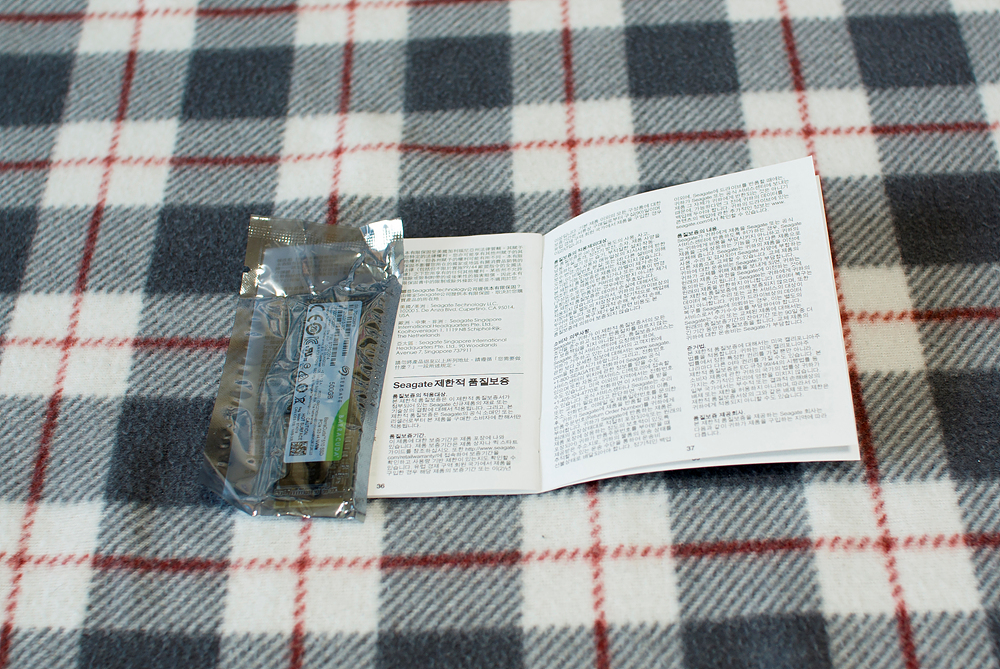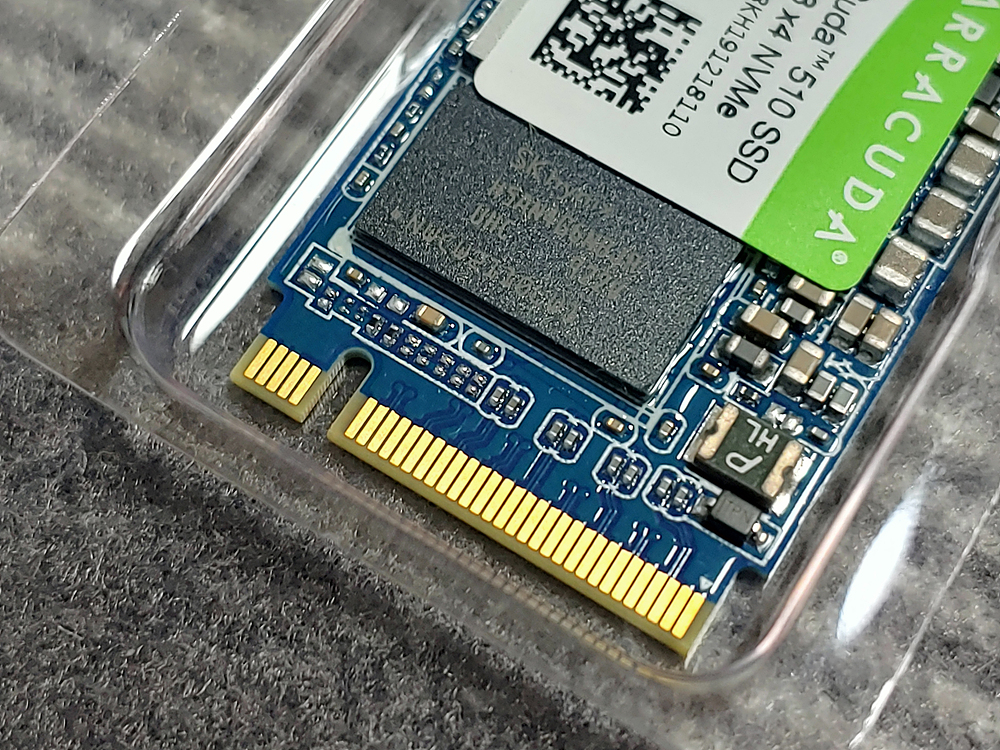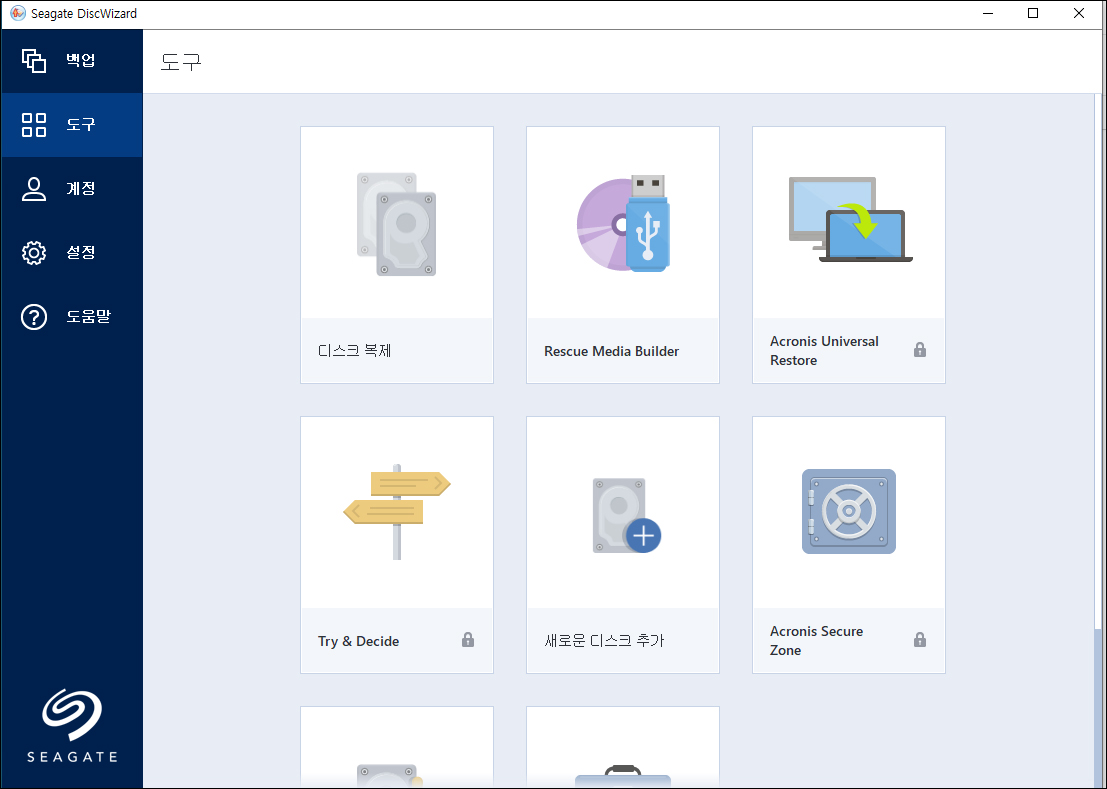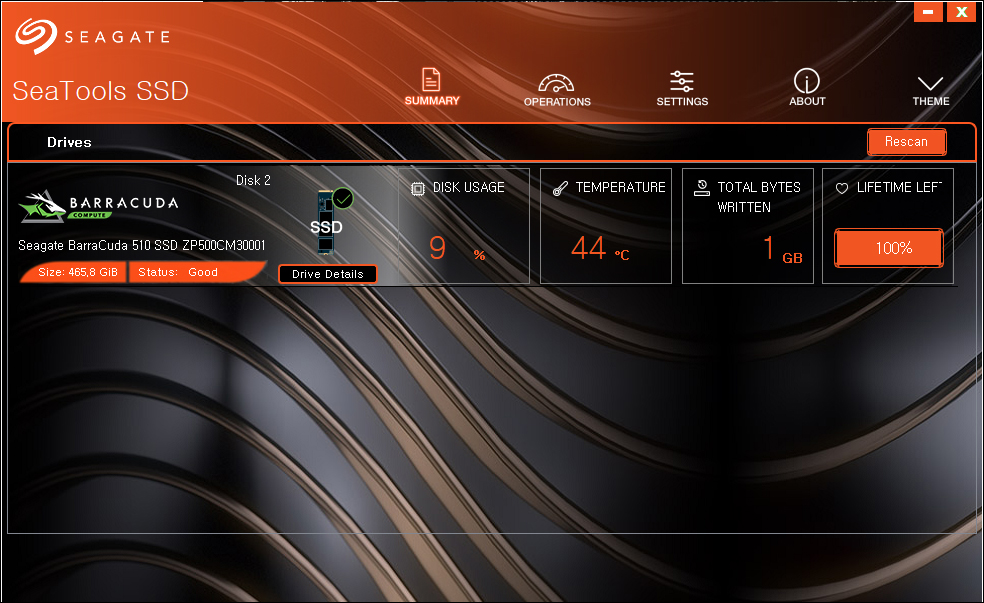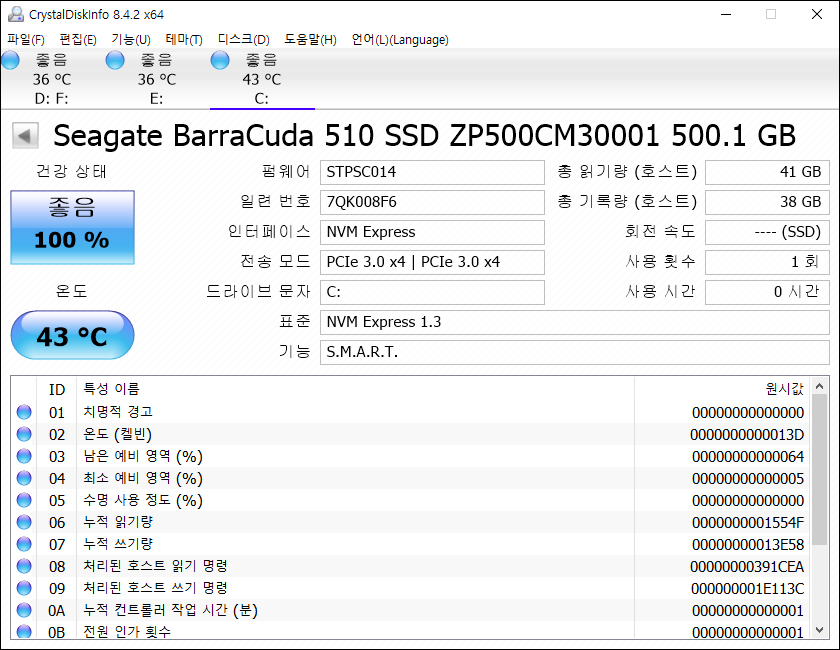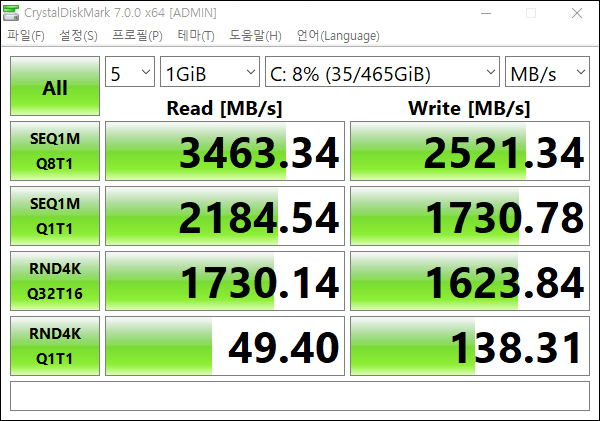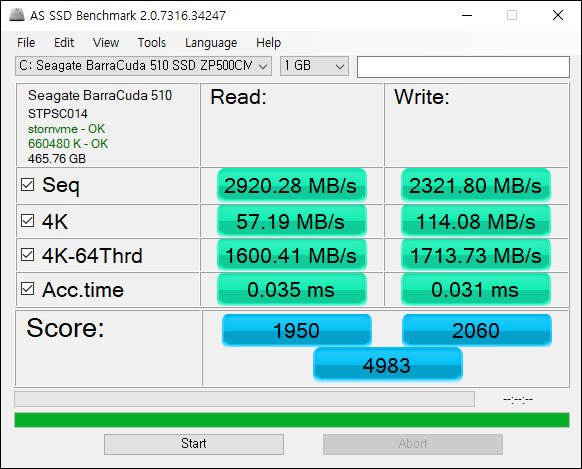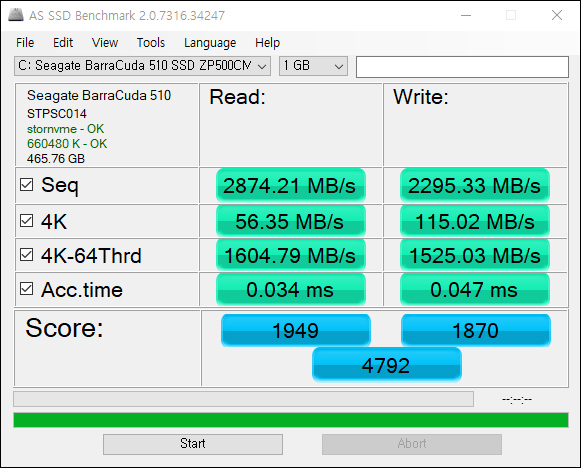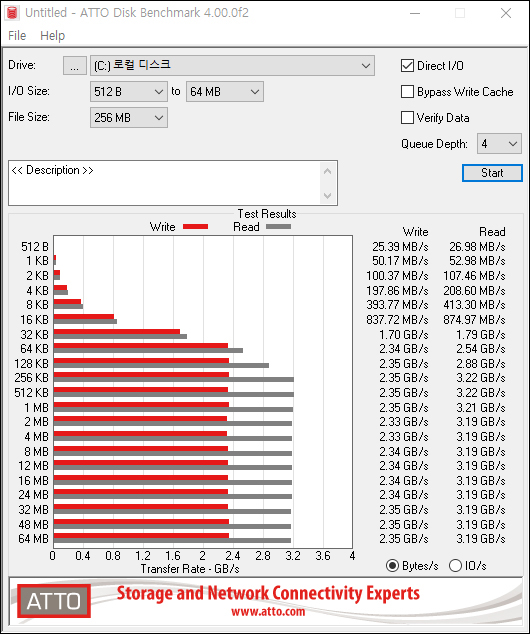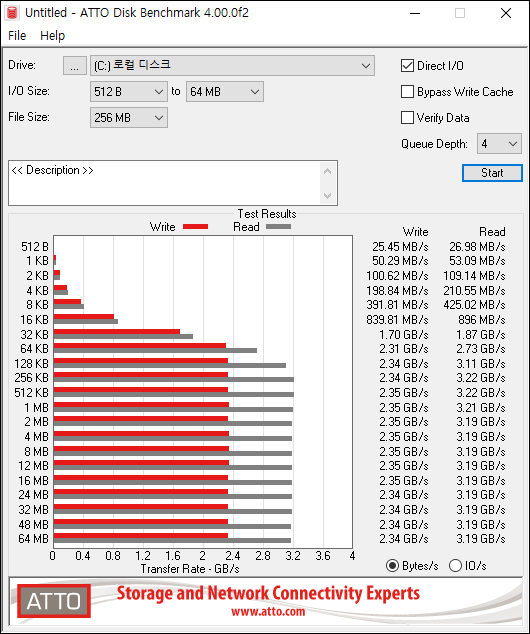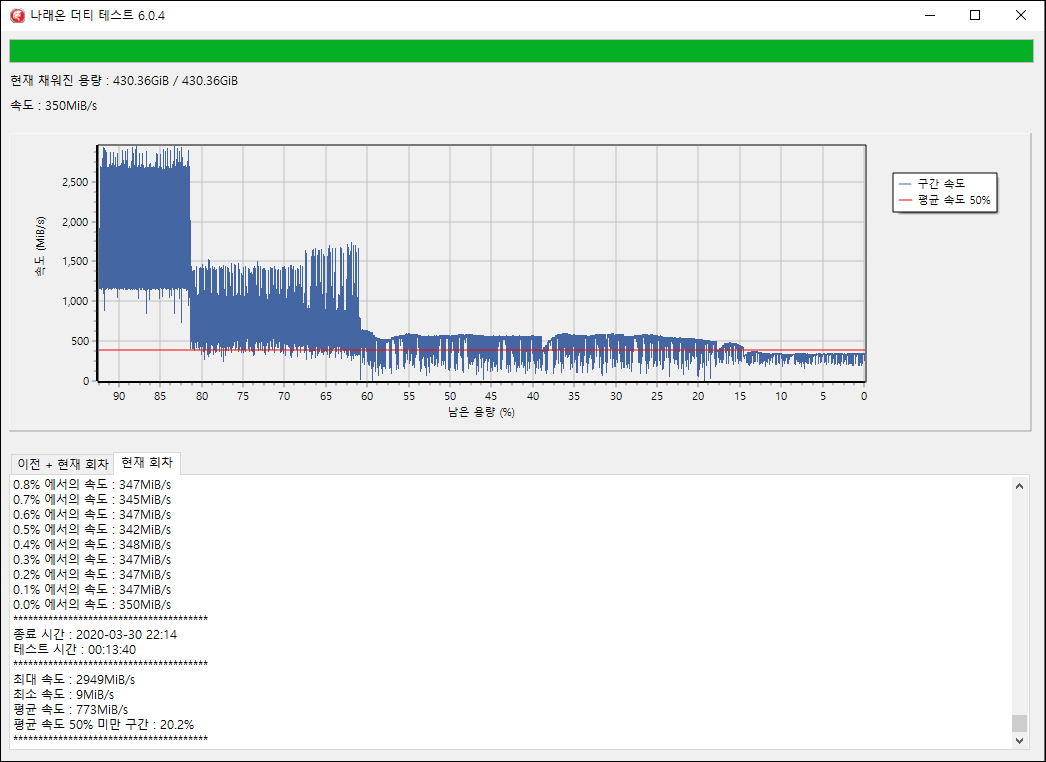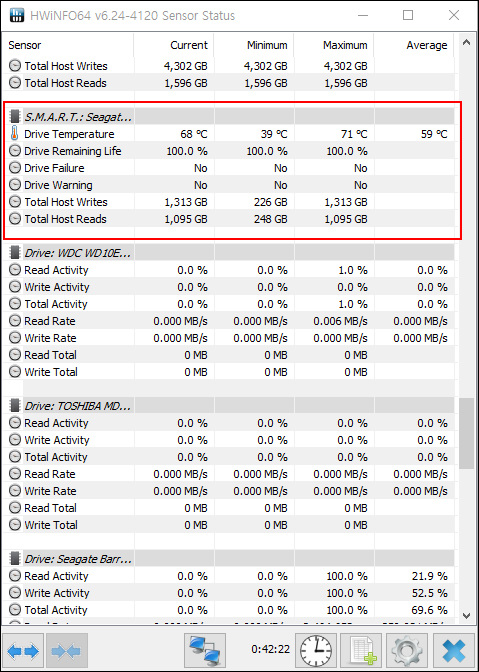아스크텍 마이크론 Crucial
PCIe4.0 M.2 NVME SSD

SATA 방식의 SSD가 출시된 지 얼마 안 된 것 같은데 이제는 SATA 방식의 SSD보다 훨씬 속도도 빠르고 부피도 작은 NVMe SSD가 익숙해져 있고 다양한 제품들이 출시되고 있습니다.
수많은 NVMe SSD 중 이번 시간에는 자사의 176단 낸드플래시를 사용하고 PCIe4.0x4를 지원해 최대 읽기 속도 6,600MB/s, 최대 쓰기 속도 4,000MB/s에 달하는 빠른 속도를 가지고 있는 마이크론 Crucial P5 Plus M.2 NVMe SSD를 살펴보려고 합니다.

마이크론 Crucial P5 Plus SSD 스펙을 살펴보면 2280 규격의 NVMe M.2 SSD로 500GB, 1TB, 2TB 세 가지 용량으로 출시되었으며, 최대 읽기 속도 6,600MB/s, 최대 쓰기 속도 500GB 4,000MB/s와 1TB/2TB 5,000MB/s로 상당히 빠른 속도와 MTTF 200만 시간의 긴 수명, 제한적 5년 보증 등의 장점을 가지고 있는 SSD입니다.
마이크론 Crucial P5 Plus
NVMe M.2 SSD 패키지

마이크론 Crucial P5 Plus 박스 우측 상단에는 아스크텍 정품 스티커를 확인할 수 있으며 하단에 PCIe4.0 NVMe SSD 500GB 제품임을 표기해 두었습니다.

뒷면에는 간단한 안내 문구가 적혀 있는 모습을 확인할 수 있으며 크루셜 홈페이지 링크(https://www.crucial.kr/welcome)가 안내되어 있습니다.

아스크텍 마이크론 Crucial P5 Plus SSD는 제한적 5년 무상보증을 제공하고 있어 사용 전 정품 인증 스티커를 제품에 부착하면 됩니다.

내용물을 꺼내보면 플라스틱 트레이 안에 SSD와 고정용 나사, 설명서가 제공됩니다. 메인보드 고정용 나사 크기가 작아 분실 위험이 높은데 추가로 제공하니 만약 고정나사를 분실한 경우라도 안심하고 설치할 수 있습니다.
2280 규격의 마이크론 Crucial P5 Plus


2280 규격의 NVMe SSD 마이크론 Crucial P5 Plus SSD 앞면에는 크루셜 로고와 제품명이 표기되어 있고 뒷면에는 시리얼 번호를 비롯한 제품 정보를 표기해 두었습니다.

마이크론 Crucial P5 Plus SSD는 PCIe4.0을 지원해 플레이스테이션 5에도 사용이 가능하며 PC나 노트북에도 2280규격의 NVMe M.2 SSD 슬롯이 있다면 모두 사용 가능합니다.

키보드에 올려 크기를 비교해 보면 2280 규격에 따라 길이 80mm로 작은 사이즈와 가벼운 무게를 확인할 수 있었습니다.
마이크론 Crucial P5 Plus PC에 설치

마이크론 Crucial P5 Plus SSD는 2280규격의 PCIe4.0 NVMe M.2 SSD 제품으로 플레이스테이션 5를 비롯해 PC 나 노트북에 NVMe M.2 슬롯이 있다면 장착해 사용 가능한 제품입니다.

PC에 장착 시 일부 메인보드의 경우 그래픽카드에 가려지는 경우가 있어 장착을 위해서는 그래픽카드를 제거 후 장착이 필요할 수 있으며, 방열판이 기본으로 제공되는 경우 기본 방열판을 장착하면 되지만 방열판이 없는 모델일 경우 방열판 장착이 필요할 듯합니다.
마이크론 Crucial P5 Plus
벤치마크 및 온도 확인

인텔 13세대 i5-12500 CPU와 Z690 메인보드를 사용하는 시스템에 설치를 마친 마이크론 Crucial P5 Plus 500GB SSD의 정보를 크릴스탈 디스크 인포를 통해 확인해 보면 PCIe 4.0 x4 NVMe 1.4를 지원하며 S.M.A.R.T, TRIM, VolatileWriteChache를 지원하고 있습니다.

정보 확인 후 크리스탈 디스크마크를 이용해 속도 테스트를 진행해 보면 읽기 6,600MB/s, 쓰기 4,000MB/s 스펙에 근접하는 빠른 속도를 확인할 수 있었습니다.

ATTO 디스크 벤치와 AS SSD 벤치를 통해 속도를 확인해 보면 스펙에 근접하는 빠른 속도를 확인할 수 있습니다.

테스트를 진행하는 동안 하드웨어 인포를 통해 마이크론 Crucial P5 Plus의 온도를 확인해 보면 방열판 장착 시 70도 이하의 안정적인 온도를 확인할 수 있습니다.

방열판을 제거하고 동일 테스트를 진행해 보면 70도 이상 올라가는 온도와 스로틀링으로 속도 저하가 일어난 모습으로 고성능 제품인 만큼 방열판 장착은 꼭 필요할듯합니다.
간편한 스토리지 관리를 위한
전용 프로그램
https://www.crucial.kr/support/storage-executive
빠른 속도의 PCIe 4.0 x4 NVMe 마이크론 Crucial P5 Plus SSD는 펌웨어 업데이트와 상태 모니터링 등이 가능한 전용 프로그램 Crucial Storage Excutive를 제공하고 있습니다.

전용 프로그램을 통해 SSD 세부정보를 비롯해 펌웨어 업데이트 등 다양한 정보를 확인할 수 있습니다.
빠른 속도의 SSD 추천
Crucial P5 Plus

이번 시간에는 아스크텍에서 유통하고 있는 NVMe M.2 SSD 마이크론 Crucial P5 Plus 500GB를 살펴보았습니다. PCIe4.0을 지원하고 있어 플레이스테이션 5를 비롯해 최신 사양의 PC와 노트북에 사용 가능한 제품으로 최대 읽기 6,600MB/s, 최대 쓰기 4,000MB/s의 빠른 속도를 즐기기에 충분한 SSD입니다.
특히 디램을 탑재하고 있는 제품으로 게이밍 유저뿐 아니라 영상편집 등의 작업을 하시는 분들께도 잘 어울릴듯합니다.
디램을 탑재한 PCIe4.0 NVMe M.2 SSD를 찾고 계신다면 빠른 속도를 보여주는 마이크론 Crucial P5 Plus를 추천드립니다.
https://prod.danawa.com/info/?pcode=14920121
'이 체험기는 (주)아스크텍의 제품을 제공받아 작성하였습니다'
'사용기 > PC 관련' 카테고리의 다른 글
| 다용도 QHD 모니터 추천 리버텍 PIXELART PAQ3207F IPS QHD 리얼 75 무결점 (0) | 2023.02.16 |
|---|---|
| 가성비 풀 모듈러 브론즈 파워 포게임 AK700 80PLUS BRONZE 700W (0) | 2023.01.30 |
| 디프렌드 GLARE-LINE ARGB V1 RGB 24핀 연장케이블 (0) | 2023.01.07 |
| 가성비 브론즈 파워 추천 에너지옵티머스 EXCEL CLASSIC 700W 80PLUS BLONZE (0) | 2023.01.05 |
| 레드빗 360 ARGB XT PENTA+ 수냉쿨러 (0) | 2022.11.16 |